3DWarehouseで3D素材を無料ダウンロード+便利機能

スケッチアップを使って3Dコンテンツを作っていると、家具など3D素材のダウンロードで何かと利用する機会の多いのが3DWarehouseです。
編集画面から直接アクセスできるので、とても便利です。
この3DWarehouse、3Dモデルを無料で入手できるほかにも、いろんな便利機能が備わっているのを知っていますか?
3DWarehouseができること
・3Dモデルとマテリアルの検索とダウンロード
・自分で作った3Dモデルの共有(一般公開)
・アップロードした3Dモデルの管理
・ブログ記事へ3Dモデルを埋め込むコードの表示
・AR(拡張現実)対応端末で3Dモデルを表示
この記事ではこれらについて詳しく解説します。
※SketchUp for Web(ブラウザ版)での解説です。
*デスクトップ版とはインターフェースは違いますが、基本機能はほぼ共通しています。
建築系ソフトウェアをもっと詳しく学びたい方は、以下の記事もご覧ください。
・建築デザインや建築CADソフトを今すぐ学ぶ!必見のオンライン講座10選
3DWarehouseとは
3DWarehouseとはSketchUpから利用できる、3Dモデルのオンラインプラットフォームです。
もちろん無料で使えます。
3DWarehouseには、テーブルやソファ、キッチンなどの家具や建築で使う部品など、さまざまな種類のモデルが多数登録されています。
SketchUpユーザーはこれらのモデルをダウンロードして編集中のモデルにインポートすることができます。
💡 3DWarehouseはブラウザから直接アクセスすることもできます。
ブラウザからアクセスした場合、3Dモデルは自分のPCへダウンロードされます。
3DWarehouseを開く
SketchUpのモデル編集画面右にある3DWarehouseのアイコン![]() でホーム画面が開きます。
でホーム画面が開きます。
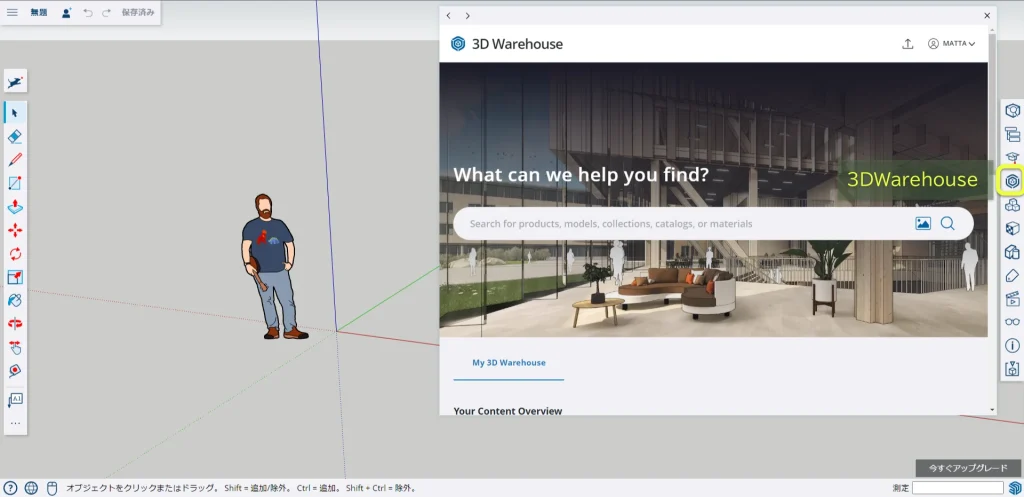
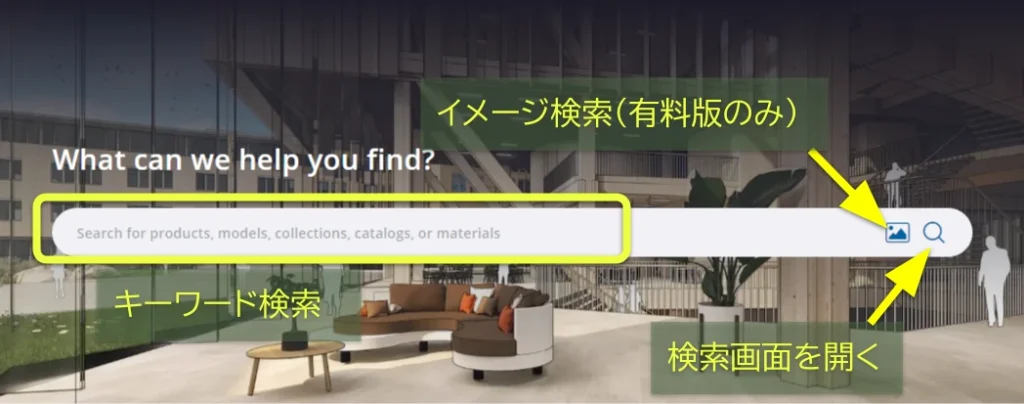
検索ボックスからキーワードを入れるか🔍アイコンを押すと、検索画面が開きます。
💡イメージ検索は有料版SketchUpで使える機能です
画像データを開いたウインドウへドラッグするだけで、同じ形の3Dモデルを検索できます。
3Dモデルをダウンロードする方法
椅子を検索してみましょう。
キーワードは英語で「chair」と入力してEnterキーまたは🔍アイコンをクリックすると、検索結果が表示されます。
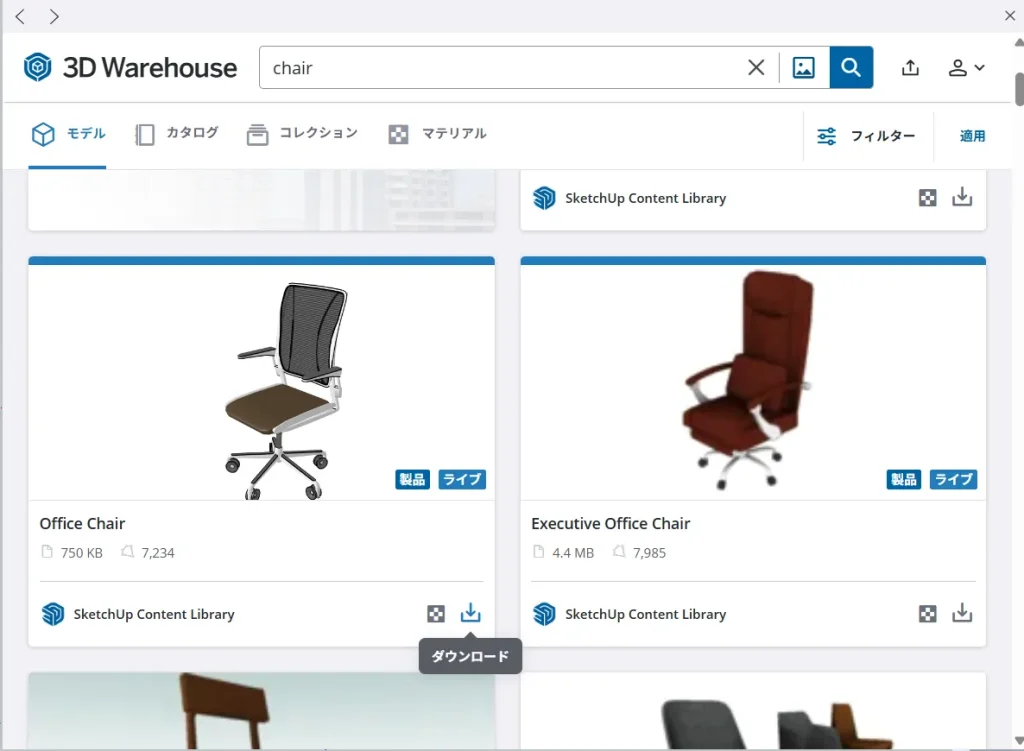
ダウンロードボタンを押すと編集画面内にコンポーネントとしてインポートされます。

・3DWarehouseを開く
・検索して選ぶ
・編集画面へ置く
この3ステップです。
とても簡単に3Dモデルを入手できます。
ダウンロードしたのに表示されない?
ダウンロードしても3Dモデルが画面に現れない場合は次の事を確認してください。
- ダウンロードに時間がかかっている。
→しばらく待ってください。 - 画面の外に現れている。
→画面をズームアウトして確認してください。 - モデルの縮尺不良で異常に小さい、または大きすぎる。
→画面をズームイン、アウトして確認してください。
コンポーネントパネルを開いて確認することもできます。
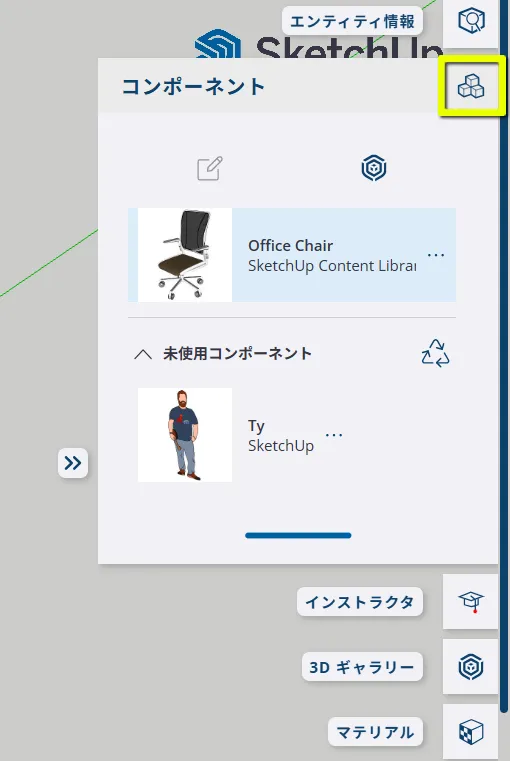
画面右のコンポーネントパネルを開いて、一覧に表示されていれば編集画面内のどこかにダウンロードされています。
マテリアルをダウンロードする方法
3DWarehouseではマテリアルを検索して、編集画面のマテリアルに追加することもできます。
検索画面からMaterialsを開いて、キーワードを入力すると、該当するマテリアルの一覧が表示されます。
サムネイルのダウンロードボタンを押すと、マテリアルパネルに自動で追加されます。

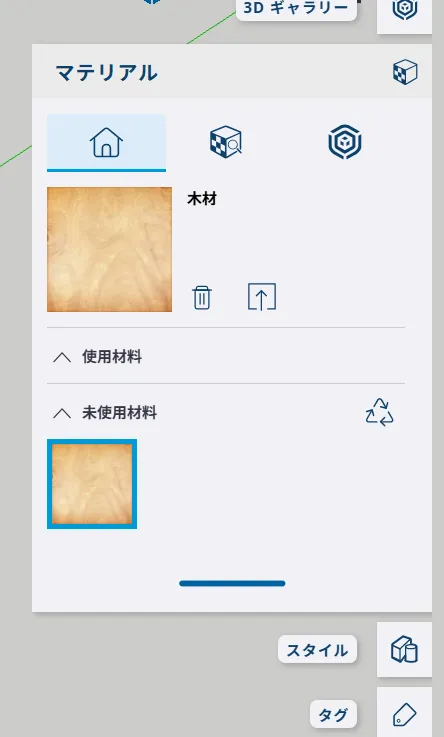
💡ブラウザから直接3DWarehouseへアクセスしてマテリアル検索をかけると、検索結果の一覧からマテリアルデータ(SKM形式)をダウンロードできます。
(関連記事)【SketchUp Free】カスタムマテリアル(SKM形式)を作ってみる
検索のコツは英語に慣れること
3DWarehouseでは全世界のユーザーが作成した無数の3Dモデルが共有されています。
日本語キーワードでも検索はできますが、今のところ利用者は英語圏の方々が多くを占め、英単語キーワードの方が日本語よりはるかに多くヒットします。
ここは早く英語に慣れて、よく使われる英語キーワードを覚えておく方がよいでしょう。
よく使われる検索キーワード
英語で検索するといっても、探したい物のキーワードが分からないときもあると思います。
例としてインテリア雑貨などを探すときによく使われる英語キーワードを、いくつかあげます。 検索のヒントにしてください。
インテリア小物全般「accessory」「accessory interior」「accessories living」
観葉植物「plants」「flowers」
花瓶や壺「vase」「pot」
置物「object」「ornament」
スタンド照明「floor lamp」「table lamp」
💡 日本語入力のカタカナ英語変換を活用
最新の日本語入力では「チェア」や「テーブル」などのカタカナ英語を正確な英語のスペルに変換してくれます。 英単語検索するときにとても便利なので活用しましょう。
検索画面の構成
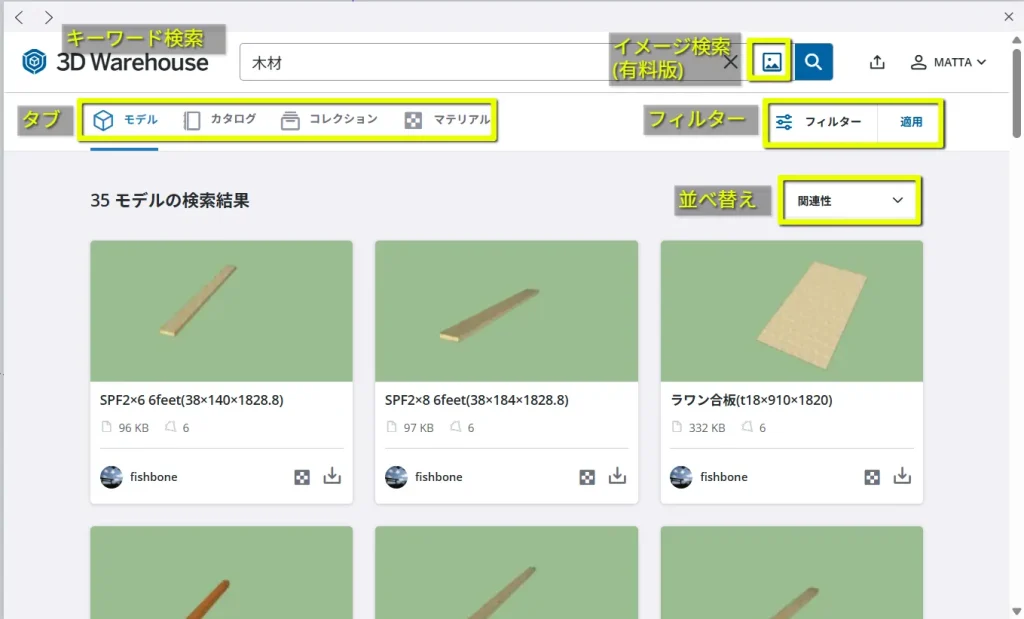
タブ
モデル
ユーザーが作成・共有したあらゆる3Dモデルです。家具、建築物、乗り物など多様なジャンルがあり、個人から企業まで幅広く投稿されています。
カタログ
企業やメーカーが提供する公式の製品カタログです。実際に販売されている製品の3Dモデルが収録されていて、建築設計やインテリアデザインで実在の製品を使いたいときに便利です。
コレクション
特定のテーマや用途に沿って複数の3Dモデルをまとめたセットです。個人や企業が作成し、関連性のあるモデルを一括で閲覧・ダウンロードできます。
マテリアル
テクスチャや表面素材をダウンロードできます。これにより、モデルにリアルな質感や色を与えることができます。
並べ替え
・関連性
・人気
・いいね
・作者名
・タイトル
・更新日
・作成日
フィルタ
・カテゴリ
・サブカテゴリ
・ファイルサイズ
・ポリゴン数
・特殊フィルター
・タイトルと作成者
・作成日
・更新日
特定のブランドを検索する
3DWarehouseには2000を超えるブランドが登録されています。
sofa,tableなどキーワード検索をかけて、カタログタブを選択すると企業が提供する製品のモデルが表示されます。
💡ブランド検索のページにアクセスできない?
以前の3DWarehouseではホーム画面からブランド検索ページにアクセスできましたが、今現在はアカウントにログイン後はブランド検索ページのリンクが表示されません。しかしブランド検索ページが無くなったわけではないようです。
現時点(2023.8月)では次のリンクからブランド検索ページが開きます。
https://3dwarehouse.sketchup.com/brands-v2?pg=1&sortBy=createTime%20DESC&hl=ja
(リンク切れになっていたらコメント欄で教えてください)
マイページの活用
画面右上の自分のアカウントアイコンをクリックすると3DWarehouseのマイページにアクセスすることができます。
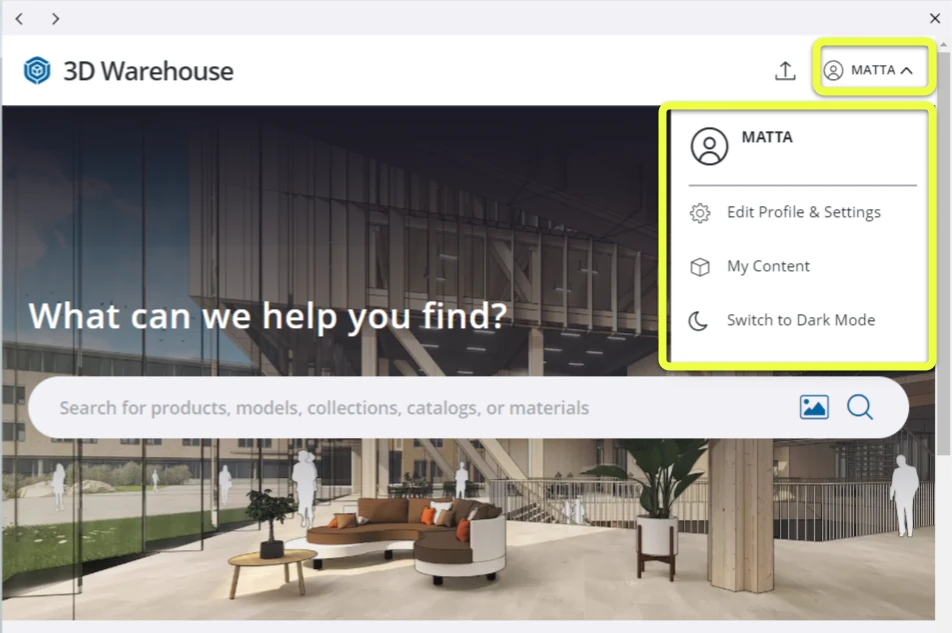
アカウントページでは次のことが管理できます。
Edit Profile & Settings
プロファイルの設定ページに移動します。
(自分の表示名、自己紹介、サイトやSNSなどの情報)
My Content
3DWarehouseへアップロードした3Dモデルを管理します。
モデルの公開/非公開の設定やモデルに関する情報の編集、またフォルダやコレクションの作成もできます。
非公開(プライベート)にしたモデルには🔓マークがついています。
3Dモデルをアップロードする
SketchUpで編集中のモデルをアップロードできます。
3DWarehouseを開いて右上のアップロードアイコンをクリックします。
※モデルはアップロード前に保存する必要があります。
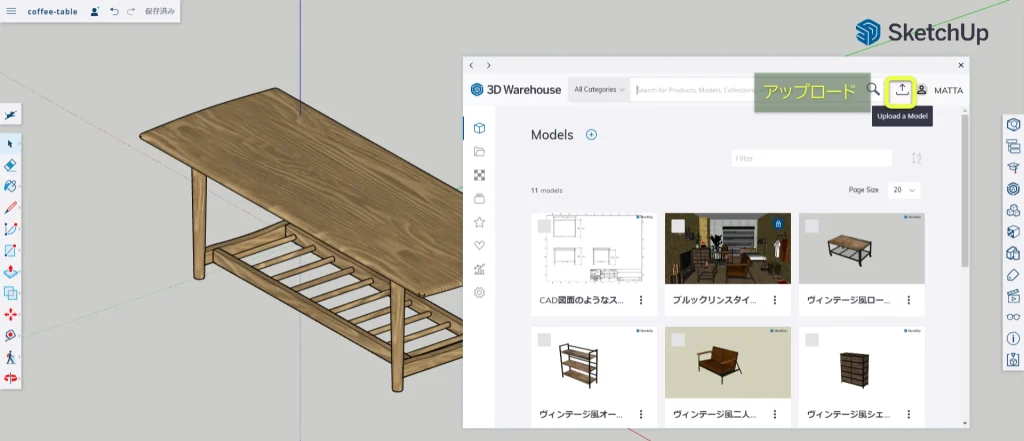
公開または非公開(プライベート)の選択、名前、説明を記入してアップロードを押す
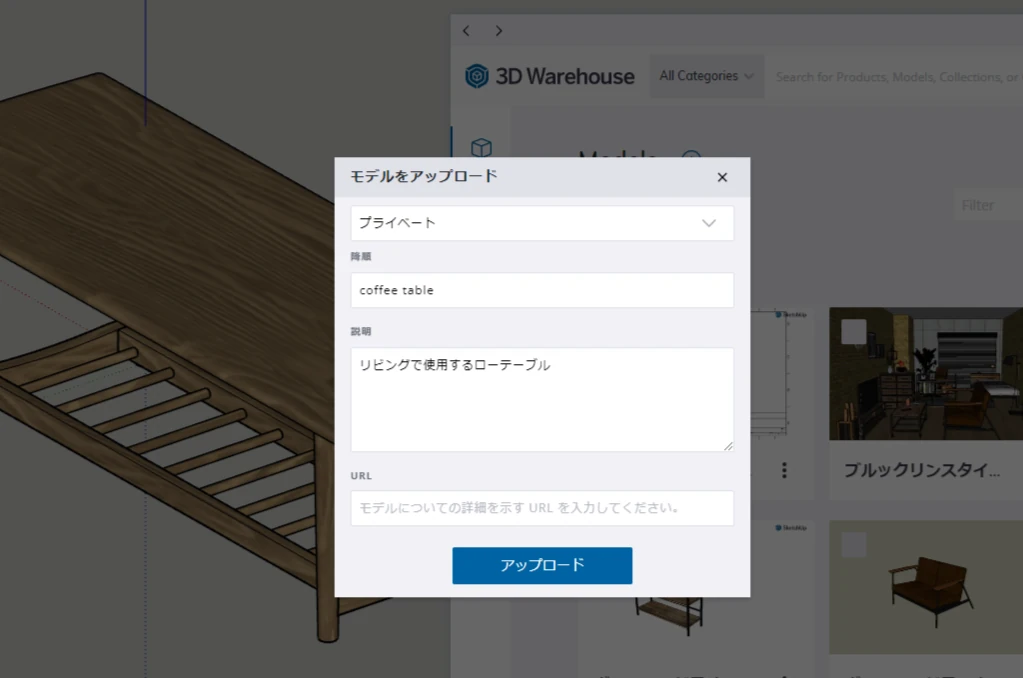
アップロードが終わってもすぐには反映されません。 3DWarehouseの画面は一回閉じて、しばらく待ってください。
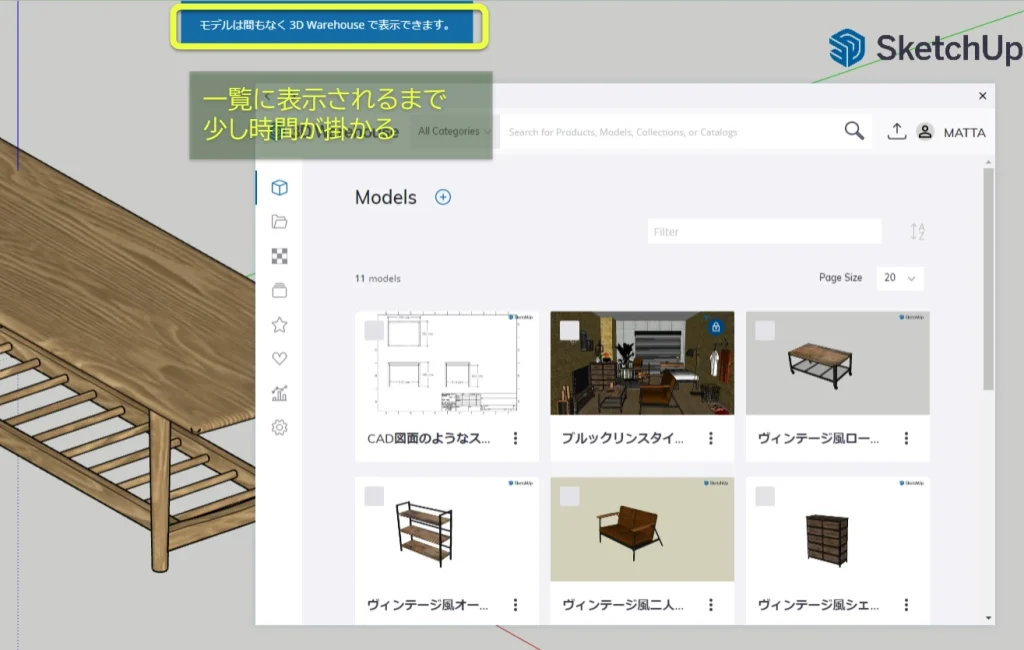
コーヒーでも飲んでゆっくりしてから、もう一度3DWarehouseを開いてみましょう。
無事アップロードされているはずです。
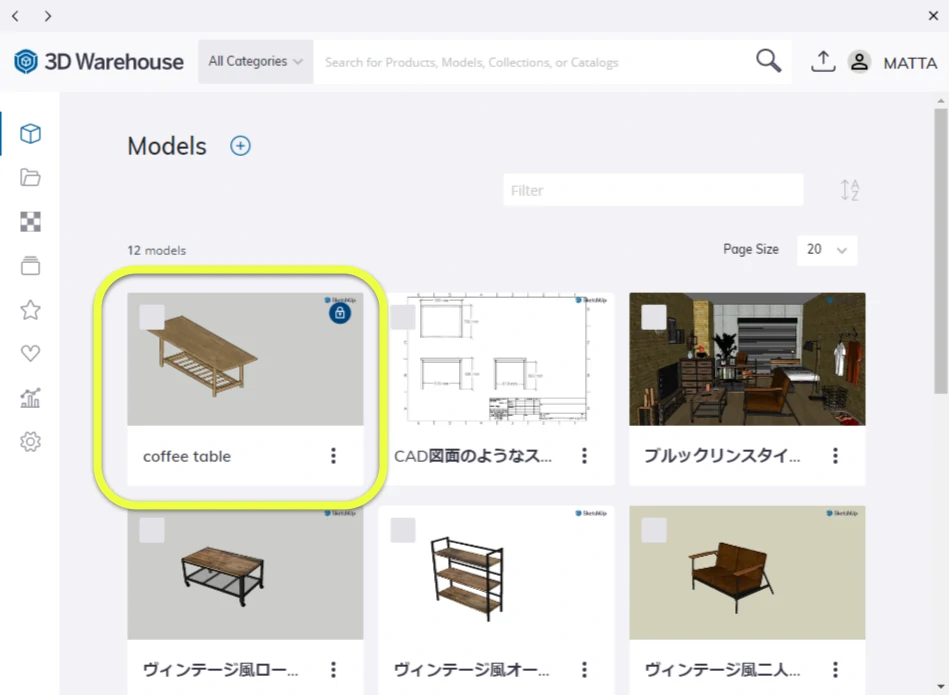
💡 ブラウザから3DWarehouseにアクセスすると、自分のPCに保存しているskpファイルをSketchUpを介さずにアップロードすることができます。
3Dモデルの公開/非公開を切り替える
画面右上のアカウントアイコン ⇒ My Contentをクリック
モデルの管理画面が開いたら、
モデルに✔を入れて、画面上部に表示される🔓のアイコンをクリックします。
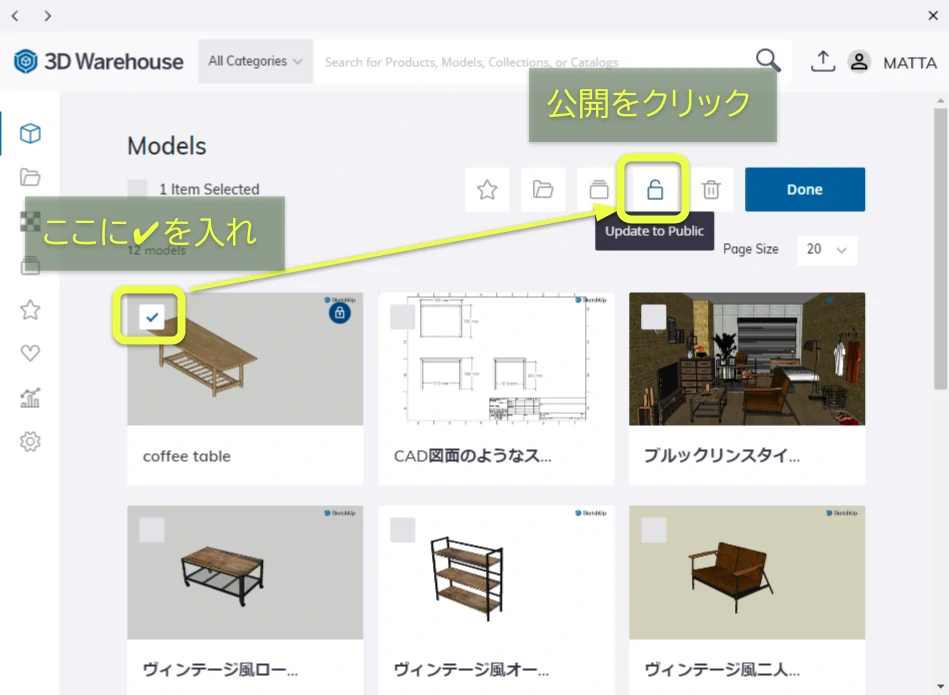
3Dモデルをブログに埋め込み表示させる方法
- 3Dモデルの検索結果一覧でサムネイルをクリック
- モデルの画面が開いたら「</>」をクリック
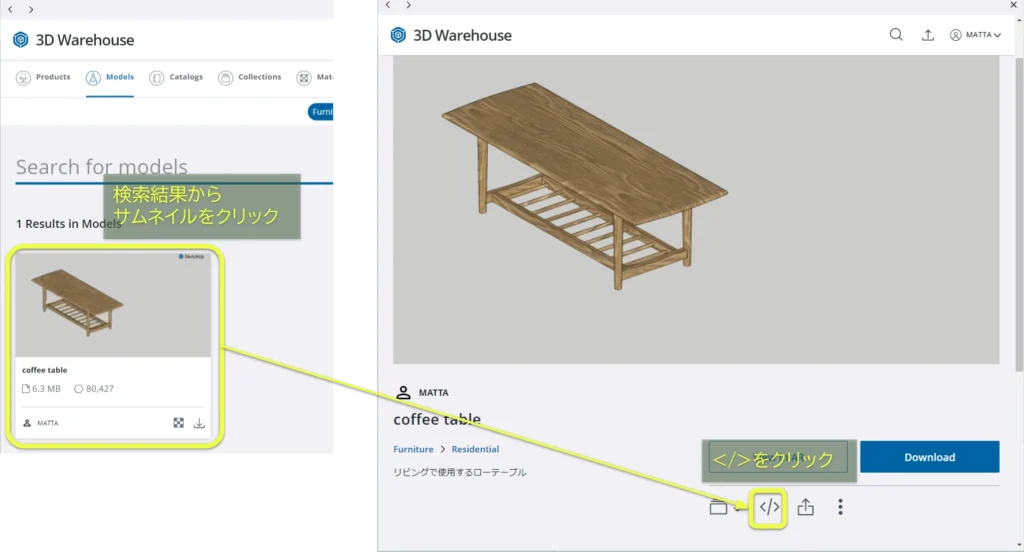
ウィンドウに表示されたHTMLコードをコピーして自分のサイトに貼り付けます。
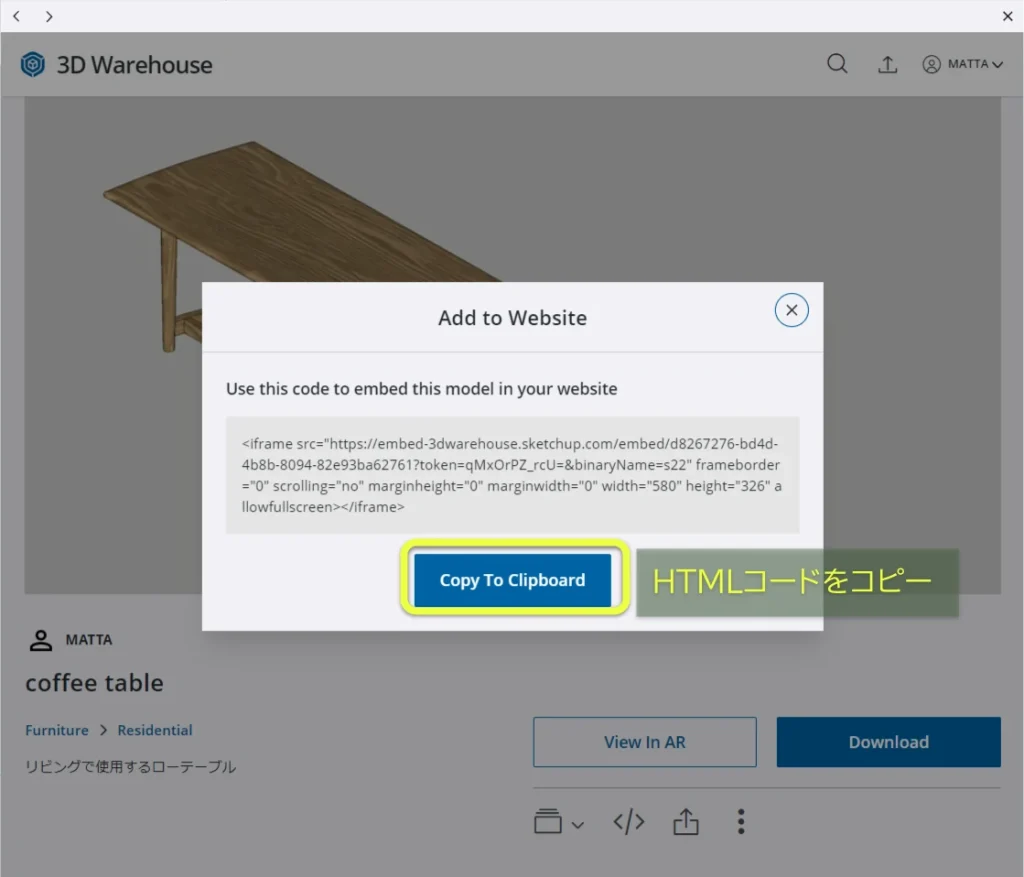
サイト上ではこのように表示されます。
画像をクリックすると3Dモデルが読み込まれ、ブラウザ上でグリグリ動かすことができます。
3DモデルをAR(拡張現実)で表示させる方法
AR対応のスマホやタブレットを持っている方は必見です。
3DWarehouseで公開している3Dモデルは、AR対応の端末を使い、カメラの風景と重ねて表示させることができます。
【Android端末】
Google Android 8.0以上+ARCore 1.9以上
設定→アプリと通知→「Google Play 開発者サービス(AR)」があればOK
インストールされてなければGoogle Playからインストールする必要があります。
*機種によっては対応していない場合もあります。
【iOS端末】*iPhone,iPadなど
Apple iOS 11以上(iPhone 6S以降の機種)
手元にAR対応の端末を準備してください。
- 3Dモデルの検索結果一覧でサムネイルをクリック
- モデルの画面が開いたら「View in AR」をクリック
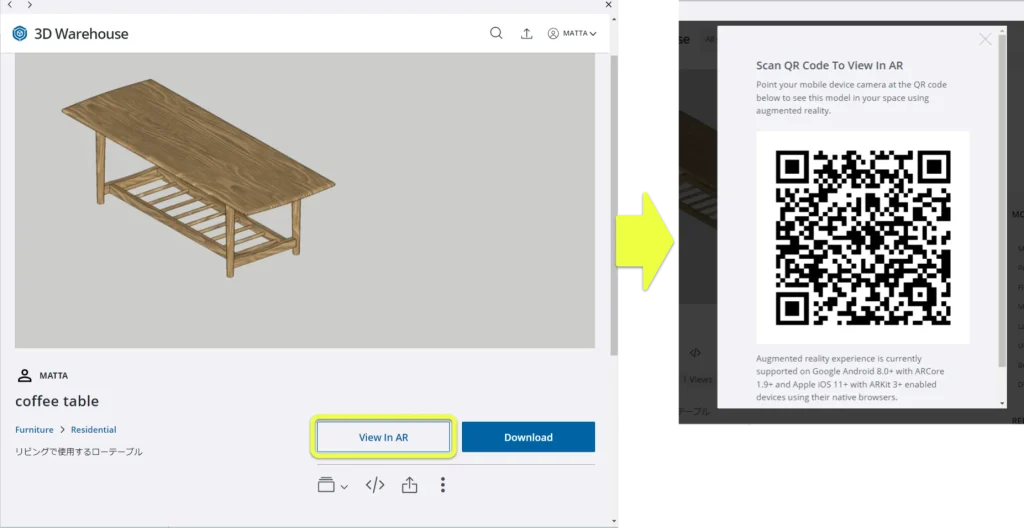
ウインドウに表示されたQRコードをAR対応端末で読み取ります。
💡3Dモデルが「公開」設定の場合のみAR表示できます。
端末でQRコードを読み取ったらあとはスマホ画面の案内に従ってAR表示を進めてください。
このように端末のカメラで映した風景に、3Dモデルが重ねて表示されます。

DIYのために設計した3Dモデルを、拡張現実を使って自分の部屋に仮置きしてみる、という使い方もできます。
地味に便利です。
もっと脚光を浴びてもよい機能だと僕は思います。
AR表示についてはこちらの記事も参考にしてみてください
(関連記事)家具の試し置きをスケッチアップとスマホでする|ARアプリ不要
3DWarehouseの注意点
3DWarehouseは世界中の誰もが利用できる3Dモデルのオンラインプラットフォームです。
大量の3Dモデル、利用のしやすさ、オリジナルの3Dモデルをシェアできる、などのメリットが評価される一方で、品質のバラつき、モデレーション*の欠如などが問題とされることもあります。
*モデレーション:適切なコンテンツであるかの確認
3DWarehouseの注意点ともいえるこれらのことについて少しふれておこうと思います。
低品質なモデルも検索結果に現れる
明らかに製作途中のまま公開している、分類ミスによる検索結果の不一致、尺度がまったく合っていない、etc・・・といった、(制作者には申し訳ないですが)正直ちょっと使いにくいな…と思う品質のモデルも検索結果に現れます。
もちろん高品質な3Dモデルの方が圧倒的に多いのですが、誰もが自由に利用できるという状況もあり、公開されているモデルには極端な品質のバラつきがみられます。
高品質モデルの検索は、並べ替えやフィルタを活用しましょう。
・並べ替えをPopularity(人気順)やLike(いいねの数)にしておく
・「PRODACTS」「CATALOGS」タブにあるモデルを使う
・「COLLECTIONS」タブのフィルタで□Verified Collectionをチェックする
正しい利用がされているか
3DWarehouseでは公開されたモデルが適切か、一つ一つチェックされているわけではなく、健全な利用がなされているかはユーザーのモラルにゆだねられています。
ダウンロードしたモデルをプライベートで使う分には気にしなくてよいと思いますが、オリジナルデザインとして3Dオブジェクトを公開するとき、商用利用を考えている場合などは特に、権利侵害の可能性について十分に注意をはらうことが懸命です。
実際のところは、わりと皆さん自由に利用されている雰囲気はありますが、守るべきことは守った方がよいでしょう。
無用なトラブルを避けるために押さえておきたい注意点を簡単にまとめておきます。
- 商標侵害:他人のブランドロゴなどを含んでいないこと。
- 著作権侵害:他人の作品を無断で使用していないこと。
- 模倣行為:知的財産権のある建築や製品デザインを丸コピーしてないこと。
- 不適切な内容:差別的または性的など不適切な内容を含んでいないこと。
良識を持って健全な利用に努めましょう!
まとめ
3DWarehouseでダウンロード/アップロードする方法、モデルの管理や、またAR技術の活用などを一通り解説しました。
何といっても無料で3Dモデルやマテリアルがダウンロードできるのはとてもありがたいですね。
とはいえ、英語での検索や、粗雑なモデルがある、といった使いにくさもあります。
しかし、検索に慣れたら良質なコンテンツをいくらでも見つけることができます。
この記事をヒントにして3DWarehouseを楽しんでいただけたらと思います!
最後まで読んでいただきありがとうございました!
















ディスカッション
コメント一覧
SckechUPをたまにイベントブースのイメージ画作成程度に使っていますが、たまになのでショートカットを忘れてしまったり。こちらのブログを見て感度しました。ぜひずっと続けていただいて、そのうち書籍にまとめて欲しいです!
3DWarehouseは実質不要なので見たことがなかったのですが、他の作品例などを見るためなどにも
使えそうです。試してみようと思います。
コメさん。
ありがとうございます。
お役に立てることができてよかったです。
ここ最近は忙しくて更新ができていませんが、今後も続けていきますよ!
書籍化できるぐらいがんばります!
Just started using 3DWarehouse and I have to say, the process of downloading free 3D materials is super easy and convenient. The features you mentioned, such as the preview and sorting function, have really made a difference in my workflow. Thanks for sharing this valuable resource!
I’m glad to hear it’s been helpful to you. Please enjoy!